削除された写真をZTEから取得する方法[2023 Updated]
 更新者 ボーイウォン / 18年2021月09日15:XNUMX
更新者 ボーイウォン / 18年2021月09日15:XNUMXZTE ZMAX電話から写真のフォルダを削除しました。これらの写真を復元する方法はありますか。
特にGoogleがZTE、HTC、ソニー、Huawei、LG、Motorolaなどを含む多くのブランドで実行されている人気のある携帯電話オペレーティングシステムを作成した後、Androidスマートフォンは現代の生活においてますます重要な役割を果たしています。
Android携帯電話とタブレットは私たちの生活をはるかに便利にします。


ガイド一覧
1。 GoogleドライブからZTE写真を復元する
Google DriveやGoogle Photoのような他のGoogleバックアップツールを使ってAndroid写真をバックアップする習慣がある人のために、 Androidから削除された写真を再検索 簡単にバックアップできます。
ステップ 1 Googleアカウントにログインします。これは、コンピューターまたは携帯電話でAndroidデータのバックアップと復元に使用されていました。
ステップ 2 バックアップファイルから取得したい写真にアクセスします。
ステップ 3 写真またはその他のデータをコンピューターまたは携帯電話に保存します。

2。 コンピューターからZTE写真を復元する
データの開示を防ぐために、データをコンピューターのローカルフォルダーに保存することを好む人もいます。 したがって、ユーザーが次のことを行うためのソリューションにもなります。 Androidの写真を回復 USBケーブルを使用します。
ステップ 1 USBケーブルでAndroidをコンピューターに接続し、コンピューターのフォルダーで必要な写真を見つけます。 検索ボックスにファイル名を入力して、それらを見つけることができます。
ステップ 2その後、Android携帯に戻したい写真をドラッグアンドドロップすることができます。
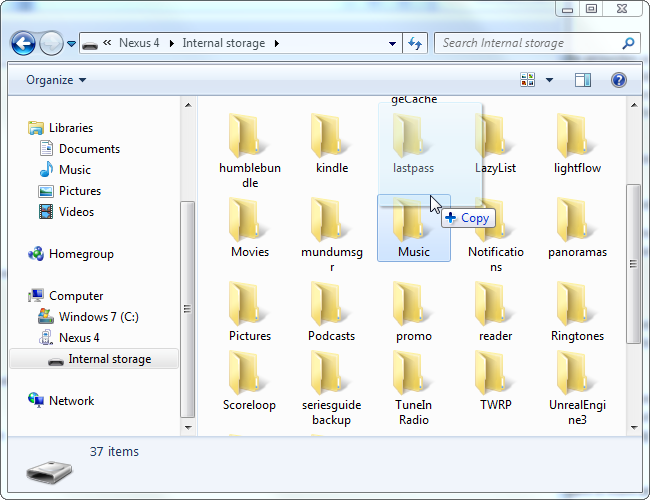
3。 GoogleドライブからZTE写真を復元する
しかし、すべてのコインには2つの側面があり、デバイスに保存されているいくつかの重要なファイルが紛失したときにも問題になります。 さらに悪いことに、失われたデータをバックアップすることはできません。 結局のところ、削除されたデータや失われたデータを取り戻すのは簡単なことではないため、ほとんどの人にとって大きな頭痛の種となる可能性があります。
これが私たちがこの記事を書く理由です。 この記事では、簡単で安全な方法を紹介します。 Androidから写真を復元する デバイス 誤って削除したり、意図せずにフォーマットしたり、工場出荷時の状態にリセットしたり、システムがクラッシュしたなどの理由でそれらを紛失した場合でも、数回クリックするだけで復元できます。
FoneLab for Androidを使用すると、SDカードまたはデバイスから写真、連絡先、ビデオ、ファイル、通話履歴などのデータを含む、紛失/削除されたiPhoneデータを回復できます。
- 写真、ビデオ、連絡先、WhatsApp、その他のデータを簡単に復元します。
- 回復前にデータをプレビューします。
- AndroidフォンとSDカードのデータが利用可能です。
FoneLab Android Data Recoveryの機能
写真の回復ツール FoneLab Androidのデータ復旧 データ損失の問題を解決するのに役立ちます。
- これはデータ損失なしで失われたZTE画像を検索することができる優れた回復プログラムです。
- それはまた、サムスン、ソニー、レノボ、ファーウェイ、LG、モトローラ、グーグルなどのような他のAndroid携帯電話やタブレットからの回復をサポートしています。
- それで、あなたはできます Androidの写真を回復、ビデオ、連絡先、通話記録、音楽、SMS、添付ファイル、ドキュメント。
- 今すぐこのソフトウェアの無料試用版がPCとMacで利用可能です。
それを入手して試してみませんか?
4 FoneLabを使ってZTEから削除した写真を復元する方法
ステップ 1 上記のリンクに従って、プログラムをPCまたはMacにダウンロードしてインストールします。 終了すると自動的に開きます。 ZTE電話をUSBケーブルでコンピューターに接続します。

ステップ 2 電話機で USB デバッグ モードが有効になっていることを確認します。 以前に有効にしたことがなく、その方法がわからない場合は、画面の指示に従ってください。非常に簡単です。 タップ OK 後でUSBデバッグを可能にするため。
ステップ 3 プログラムのインターフェースには、スキャン用に選択するさまざまなファイルがあります。 回復する内容に応じて内容を確認します。 たとえば、前にチェックボックスをオンにします Gallery & 画像ライブラリ あなただけの失われた写真を回復したい場合。 そしてクリック Next 前進する。

ステップ 4 この手順では、電話がルート化されている必要があります。 そうでない場合、プログラムはルート化を支援する1つのアシスタントアプリを自動的にインストールします。 次にタップ 許可/許可/許可 許可要求が画面に表示されたとき。 クリック リトライ 応答がない場合

ステップ 5 削除されたファイルをプレビューして回復します。 これで、回復可能なデータがグループごとに左側に表示されます。 クリックできます Gallery & 画像ライブラリ アイテムを1つずつ表示して必要なアイテムを決定するには、をクリックします 回復する それらをあなたのコンピュータに保存します。

そうです、上記の簡単な XNUMX つの手順で Android の失われた写真を取り戻すことができます。 このソフトウェアがあれば、もうデータを失う心配はありません。 Android WhatsAppチャット履歴を復元する、写真、連絡先、メッセージがケーキになります。
